iPhoneミラーリングは、Macから直接iPhoneを操作できる便利な機能である。メッセージの返信や通知への対応、アプリのナビゲートが可能だが、この機能が正常に動作しない場合がある。この記事では、macOSでiPhoneミラーリングが機能しない原因と、その解決方法を詳しく紹介する。
iPhoneミラーリングの基本と利便性
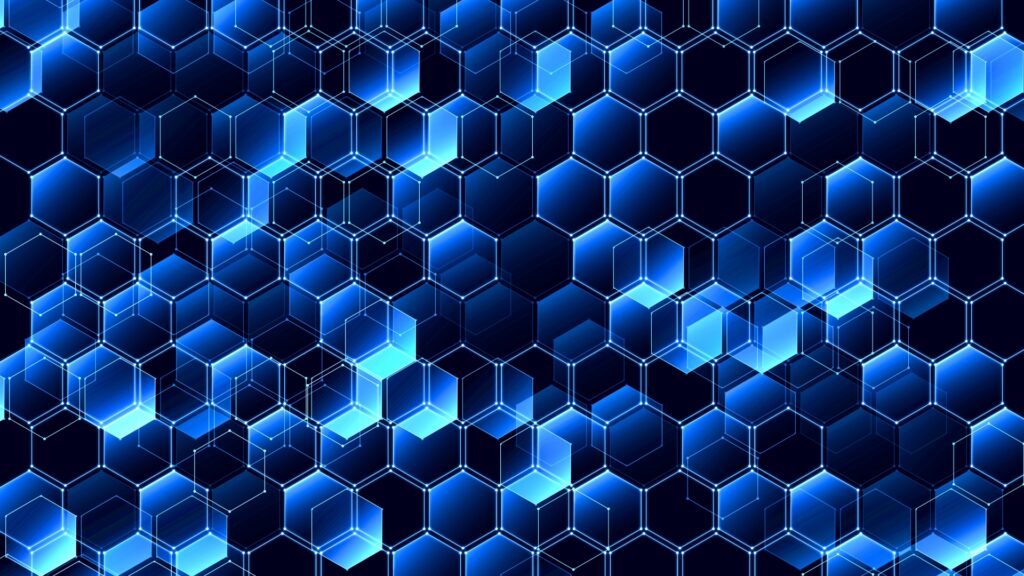
iPhoneミラーリングは、iPhoneの画面をMacに表示し、マウスやキーボードでiPhoneを操作できる機能である。この機能を使えば、通知に応答したり、iPhone上のアプリを操作したり、長文のメールをMacのキーボードで快適に入力することが可能だ。
特に、クリエイティブ作業や業務用途では、Macの大画面を利用してiPhoneのコンテンツを効率よく管理できる点が大きなメリットとなる。iPhoneミラーリングは、Appleのエコシステム内での一貫した体験を提供し、ユーザーはデバイス間の切り替えなしで作業を進められるのが利点だ。
しかし、この便利な機能も、接続不良やソフトウェアの問題などにより、正しく動作しないことがある。そのようなトラブルを回避するためには、基本的な要件を確認し、適切な設定を行うことが重要である。次に、ミラーリングがうまくいかない原因とその解決策について詳しく解説する。
macOSでのiPhoneミラーリングが機能しない原因
iPhoneミラーリングがmacOSでうまく機能しない原因は、いくつかの要因が考えられる。まず、最も一般的な問題は、MacやiPhoneが最低限のシステム要件を満たしていない場合である。iPhoneミラーリングには、AppleシリコンチップまたはT2セキュリティチップを搭載したMacが必要であり、macOS Sequoia以降のバージョンが動作していることが求められる。また、iPhone側もiOS 18以上である必要がある。
次に、Apple IDの設定が不適切であるケースもある。MacとiPhoneが同じAppleアカウントにサインインしていること、そして2ファクタ認証が有効になっていることが前提条件だ。これらの設定が間違っている場合、ミラーリングは機能しない。
最後に、BluetoothやWi-Fiの接続状況も確認が必要である。ミラーリングはこれらの無線接続に依存しているため、どちらかがオフになっていると通信が途絶えてしまう。これらの基本的な条件を満たしていない場合、ミラーリングが正常に動作しないことが多い。
簡単にできるトラブルシューティング方法
iPhoneミラーリングが機能しない場合、まず最初に行うべきは、両方のデバイスの再起動である。再起動は、接続に関する問題を解消する最も手軽な方法であり、多くのケースで効果がある。iPhoneとMacの電源を一旦オフにし、1分ほど待ってから再度オンにする。
次に、ソフトウェアのバージョンを確認することも重要だ。古いバージョンのソフトウェアが原因でミラーリングが機能しないことがあるため、最新のmacOSおよびiOSにアップデートする必要がある。Macの場合は「システム設定」から、iPhoneの場合は「設定」からソフトウェアアップデートを確認する。
それでも問題が解決しない場合は、VPNやセキュリティソフトの影響が考えられる。これらのソフトウェアはミラーリングの接続を妨げることがあるため、一時的に無効にしてから再度試してみるとよい。さらに、ミラーリングの設定をリセットすることも効果的な場合がある。これにより、デバイス間の新たな接続が確立され、問題が解消する可能性がある。
Appleサポートに連絡する前に試すべき対策
これまでの対策を試してもiPhoneミラーリングが機能しない場合、Appleサポートに連絡する前に試しておくべき最後の方法がいくつか存在する。まず、接続設定の詳細を見直すことが重要だ。iPhoneミラーリングのアプリをMacで開き、設定メニューから認証方法を確認する。状況に応じて、「毎回確認」か「自動認証」に設定を変更することで、接続がスムーズになることがある。
また、使用しているiPhoneが複数台ある場合は、Macの「システム設定」から、どのiPhoneを使用するかを選択するオプションがある。これにより、誤ったデバイスが選択されていることが原因で起こる接続不良を防ぐことができる。
最後に、macOSやiOSのバグが原因である可能性も考慮すべきである。特に、最新のアップデートがリリースされていない段階では、不具合が発生することがある。その場合、Appleが次のアップデートで問題を修正するのを待つか、ベータ版をインストールしてみるのも一つの方法である。
